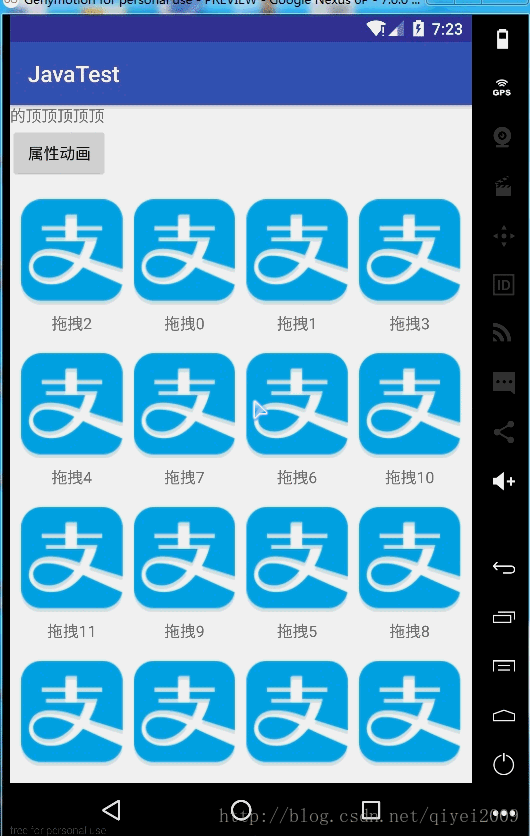android 自定义View开发实战(六) 可拖动的GridView
1前言
由于项目需求,需要把项目的主界面采用GridView显示,并且需要根据模块优先级支持拖动图标(砍死产品狗)。为此,自定义了一个支持拖拽图标的GridView。效果如下:
具体效果如上图
2 可拖拽的GridView实现
要实现上面的效果有两个难点,第一就是如何创造一个可拖动的View在我们的Activity界面上。第二个就是如何实现两个View的交换
关于第一个:我们可以用WindowManager 来往我们的界面上添加View,这样我们再重写GridView的onTouchEvent()方法,根据移动的距离来更新的我们View的位置即可
关于第二个:可以这样实现,当我们拖动时,创建一个透明度低一点的镜像item
View。把要拖动的item对应的View先隐藏起来,此时Adapter的item先不交换,当我们把拖动的item移动到另一个item对应的范围内,我们再进行交换,先把这个item隐藏掉,然后在原来的位置显示出这个item。最后镜像item对应的view
再消失。
其实关于第二点,也有其他的交换策略,比如判断拖到镜像view到另一个item之上一段时间再进行交换等。
1 实现思路
好了,下面我们仔细总结了一下思路,有了思路我们就很好办了:
1.根据手指按下的X,Y坐标来获取我们在GridView上面点击的item,再获取对应的View
2.手指按下的时候使用Handler和Runnable来实现一个定时器,假如定时时间为1000毫秒,在1000毫秒内,如果手指抬起了就移除定时器,没有抬起并且手指点击在GridView的item所在的区域,则表示我们长按了GridView的item
3. 如果我们长按了item则隐藏item,然后使用WindowManager来添加一个item的镜像在屏幕用来代替刚刚隐藏的item
4.当我们手指在屏幕移动的时候,更新item镜像的位置,然后在根据我们移动的X,Y的坐标来获取移动到GridView的哪一个位置
5. 到GridView的item过多的时候,可能一屏幕显示不完,我们手指拖动item镜像到屏幕下方,要触发GridView想上滚动,同理,当我们手指拖动item镜像到屏幕上面,触发GridView向下滚动
6.GridView交换数据,刷新界面,移除item的镜像
2 实现代码
这里定义一个XGridView继承GridView来实现
代码如下,加了详细的注释,应该容易看懂
package com.qiyei.javatest;import android.app.Activity;import android.content.Context;import android.graphics.Bitmap;import android.graphics.PixelFormat;import android.graphics.Rect;import android.os.Handler;import android.os.Vibrator;import android.util.AttributeSet;import android.view.Gravity;import android.view.MotionEvent;import android.view.View;import android.view.WindowManager;import android.widget.GridView;import android.widget.ImageView;/*** Created by qiyei2015 on 2017/1/5.*/public class XGridView extends GridView {//拖拽响应的时间 默认为1sprivate long mDragResponseMs = 1000;//是否支持拖拽,默认不支持private boolean isDrag = false;//振动器,用于提示替换private Vibrator mVibrator;//拖拽的item的positionprivate int mDragPosition;//拖拽的item对应的Viewprivate View mDragView;//窗口管理器,用于为Activity上添加拖拽的Viewprivate WindowManager mWindowManager;//item镜像的布局参数private WindowManager.LayoutParams mLayoutParams;//item镜像的 显示镜像,这里用ImageView显示private ImageView mDragMirrorView;//item镜像的bitmapprivate Bitmap mDragBitmap;//按下的点到所在item的左边缘距离private int mPoint2ItemLeft;private int mPoint2ItemTop;//DragView到上边缘的距离private int mOffset2Top;private int mOffset2Left;//按下时x,yprivate int mDownX;private int mDownY;//移动的时x.yprivate int mMoveX;private int mMoveY;//状态栏高度private int mStatusHeight;//XGridView向下滚动的边界值private int mDownScrollBorder;//XGridView向上滚动的边界值private int mUpScrollBorder;//滚动的速度private int mSpeed = 20;//item发生变化的回调接口private OnItemChangeListener changeListener;private Handler mHandler;/*** 长按的Runnable*/private Runnable mLongClickRunable = new Runnable() {@Overridepublic void run() {isDrag = true;mVibrator.vibrate(200);//隐藏该itemmDragView.setVisibility(INVISIBLE);//在点击的地方创建并显示item镜像createDragView(mDragBitmap,mDownX,mDownY);}};/*** 当moveY的值大于向上滚动的边界值,触发GridView自动向上滚动* 当moveY的值小于向下滚动的边界值,触犯GridView自动向下滚动* 否则不进行滚动*/private Runnable mScrollRunbale = new Runnable() {@Overridepublic void run() {int scrollY = 0;if (mMoveY > mUpScrollBorder){scrollY = mSpeed;mHandler.postDelayed(mScrollRunbale,25);}else if (mMoveY < mDownScrollBorder){scrollY = -mSpeed;mHandler.postDelayed(mScrollRunbale,25);}else {scrollY = 0;mHandler.removeCallbacks(mScrollRunbale);}smoothScrollBy(scrollY,10);}};public XGridView(Context context) {this(context,null);}public XGridView(Context context, AttributeSet attrs) {this(context, attrs,0);}public XGridView(Context context, AttributeSet attrs, int defStyleAttr) {super(context, attrs, defStyleAttr);mVibrator = (Vibrator) context.getSystemService(Context.VIBRATOR_SERVICE);mWindowManager = (WindowManager) context.getSystemService(Context.WINDOW_SERVICE);mHandler = new Handler();mStatusHeight = getStatusHeight(context);}@Overridepublic boolean dispatchTouchEvent(MotionEvent ev) {switch (ev.getAction()){case MotionEvent.ACTION_DOWN:mDownX = (int)ev.getX();mDownY = (int)ev.getY();//获取按下的positionmDragPosition = pointToPosition(mDownX,mDownY);if (mDragPosition == INVALID_POSITION){ //无效就返回return super.dispatchTouchEvent(ev);}//延时长按执行mLongClickRunablemHandler.postDelayed(mLongClickRunable,mDragResponseMs);//获取按下的item对应的View 由于存在复用机制,所以需要 处理FirstVisiblePositionmDragView = getChildAt(mDragPosition - getFirstVisiblePosition());if (mDragView == null){return super.dispatchTouchEvent(ev);}//计算按下的点到所在item的left top 距离mPoint2ItemLeft = mDownX - mDragView.getLeft();mPoint2ItemTop = mDownY - mDragView.getTop();//计算GridView的left top 偏移量:原始距离 - 相对距离就是偏移量mOffset2Left = (int)ev.getRawX() - mDownX;mOffset2Top = (int)ev.getRawY() - mDownY;//获取GridView自动向下滚动的偏移量,小于这个值,DragGridView向下滚动mDownScrollBorder = getHeight() /4;//获取GridView自动向上滚动的偏移量,大于这个值,DragGridView向上滚动mUpScrollBorder = getHeight() * 3/4;//开启视图缓存mDragView.setDrawingCacheEnabled(true);//获取缓存的中的bitmap镜像 包含了item中的ImageView和TextViewmDragBitmap = Bitmap.createBitmap(mDragView.getDrawingCache());//释放视图缓存 避免出现重复的镜像mDragView.destroyDrawingCache();break;case MotionEvent.ACTION_MOVE:mMoveX = (int)ev.getX();mMoveY = (int)ev.getY();//如果只在按下的item上移动,未超过边界,就不移除mLongClickRunableif (!isTouchInItem(mDragView,mMoveX,mMoveY)){mHandler.removeCallbacks(mLongClickRunable);}break;case MotionEvent.ACTION_UP:mHandler.removeCallbacks(mLongClickRunable);mHandler.removeCallbacks(mScrollRunbale);break;default:break;}return super.dispatchTouchEvent(ev);}@Overridepublic boolean onTouchEvent(MotionEvent ev) {if (isDrag && mDragMirrorView != null){switch (ev.getAction()){case MotionEvent.ACTION_DOWN:break;case MotionEvent.ACTION_MOVE:mMoveX = (int)ev.getX();mMoveY = (int)ev.getY();onDragItem(mMoveX,mMoveY);break;case MotionEvent.ACTION_UP:onStopDrag();isDrag = false;break;default:break;}return true;}return super.onTouchEvent(ev);}/************************对外提供的接口***************************************/public boolean isDrag() {return isDrag;}public void setDrag(boolean drag) {isDrag = drag;}public long getDragResponseMs() {return mDragResponseMs;}public void setDragResponseMs(long mDragResponseMs) {this.mDragResponseMs = mDragResponseMs;}public void setOnItemChangeListener(OnItemChangeListener changeListener) {this.changeListener = changeListener;}/******************************************************************************//*** 点是否在该View上面* @param view* @param x* @param y* @return*/private boolean isTouchInItem(View view, int x, int y) {if (view == null){return false;}if (view.getLeft() < x && x < view.getRight()&& view.getTop() < y && y < view.getBottom()){return true;}else {return false;}}/*** 获取状态栏的高度* @param context* @return*/private static int getStatusHeight(Context context){int statusHeight = 0;Rect localRect = new Rect();((Activity) context).getWindow().getDecorView().getWindowVisibleDisplayFrame(localRect);statusHeight = localRect.top;if (0 == statusHeight){Class<?> localClass;try {localClass = Class.forName("com.android.internal.R$dimen");Object localObject = localClass.newInstance();int height = Integer.parseInt(localClass.getField("status_bar_height").get(localObject).toString());statusHeight = context.getResources().getDimensionPixelSize(height);} catch (Exception e) {e.printStackTrace();}}return statusHeight;}/*** 停止拖动*/private void onStopDrag() {View view = getChildAt(mDragPosition - getFirstVisiblePosition());if (view != null){view.setVisibility(VISIBLE);}removeDragImage();}/*** WindowManager 移除镜像*/private void removeDragImage() {if (mDragMirrorView != null){mWindowManager.removeView(mDragMirrorView);mDragMirrorView = null;}}/*** 拖动item到指定位置* @param x* @param y*/private void onDragItem(int x, int y) {mLayoutParams.x = x - mPoint2ItemLeft + mOffset2Left;mLayoutParams.y = y - mPoint2ItemTop + mOffset2Top - mStatusHeight;//更新镜像位置mWindowManager.updateViewLayout(mDragMirrorView,mLayoutParams);onSwapItem(x,y);mHandler.post(mScrollRunbale);}/*** 交换 item 并且控制 item之间的显示与隐藏* @param x* @param y*/private void onSwapItem(int x, int y) {//获取我们手指移动到那个itemint tmpPosition = pointToPosition(x,y);if (tmpPosition != INVALID_POSITION && tmpPosition != mDragPosition){if (changeListener != null){changeListener.onChange(mDragPosition,tmpPosition);}//隐藏tmpPositiongetChildAt(tmpPosition - getFirstVisiblePosition()).setVisibility(INVISIBLE);//显示之前的itemgetChildAt(mDragPosition - getFirstVisiblePosition()).setVisibility(VISIBLE);mDragPosition = tmpPosition;}}/*** 创建拖动的镜像* @param bitmap* @param downX* @param downY*/private void createDragView(Bitmap bitmap, int downX, int downY) {mLayoutParams = new WindowManager.LayoutParams();mLayoutParams.format = PixelFormat.TRANSLUCENT; //图片之外其他地方透明mLayoutParams.gravity = Gravity.TOP | Gravity.LEFT; //左 上//指定位置 其实就是 该 item 对应的 rawX rawY 因为Window 添加View是需要知道 raw x ,y的mLayoutParams.x = mOffset2Left + (downX - mPoint2ItemLeft);mLayoutParams.y = mOffset2Top + (downY - mPoint2ItemTop) + mStatusHeight;//指定布局大小mLayoutParams.width = WindowManager.LayoutParams.WRAP_CONTENT;mLayoutParams.height = WindowManager.LayoutParams.WRAP_CONTENT;//透明度mLayoutParams.alpha = 0.4f;//指定标志 不能获取焦点和触摸mLayoutParams.flags = WindowManager.LayoutParams.FLAG_NOT_FOCUSABLE| WindowManager.LayoutParams.FLAG_NOT_TOUCHABLE;mDragMirrorView = new ImageView(getContext());mDragMirrorView.setImageBitmap(bitmap);//添加View到窗口中mWindowManager.addView(mDragMirrorView,mLayoutParams);}/*** item 交换时的回调接口*/public interface OnItemChangeListener{void onChange(int from,int to);}
android 自定义View开发实战(六) 可拖动的GridView的更多相关文章
- Android自定义View实战(SlideTab-可滑动的选择器)
转载请标明出处: http://blog.csdn.net/xmxkf/article/details/52178553 本文出自:[openXu的博客] 目录: 初步分析重写onDraw绘制 重写o ...
- 【朝花夕拾】Android自定义View篇之(六)Android事件分发机制(中)从源码分析事件分发逻辑及经常遇到的一些“诡异”现象
前言 转载请注明,转自[https://www.cnblogs.com/andy-songwei/p/11039252.html]谢谢! 在上一篇文章[[朝花夕拾]Android自定义View篇之(五 ...
- android 自定义view 前的基础知识
本篇文章是自己自学自定义view前的准备,具体参考资料来自 Android LayoutInflater原理分析,带你一步步深入了解View(一) Android视图绘制流程完全解析,带你一步步深入了 ...
- 【朝花夕拾】Android自定义View篇之(八)多点触控(上)MotionEvent简介
前言 在前面的文章中,介绍了不少触摸相关的知识,但都是基于单点触控的,即一次只用一根手指.但是在实际使用App中,常常是多根手指同时操作,这就需要用到多点触控相关的知识了.多点触控是在Android2 ...
- Android 自定义View合集
自定义控件学习 https://github.com/GcsSloop/AndroidNote/tree/master/CustomView 小良自定义控件合集 https://github.com/ ...
- Android 自定义View (五)——实践
前言: 前面已经介绍了<Android 自定义 view(四)-- onMeasure 方法理解>,那么这次我们就来小实践下吧 任务: 公司现有两个任务需要我完成 (1)监测液化天然气液压 ...
- Android 自定义 view(四)—— onMeasure 方法理解
前言: 前面我们已经学过<Android 自定义 view(三)-- onDraw 方法理解>,那么接下我们还需要继续去理解自定义view里面的onMeasure 方法 推荐文章: htt ...
- Android 自定义View及其在布局文件中的使用示例(二)
转载请注明出处 http://www.cnblogs.com/crashmaker/p/3530213.html From crash_coder linguowu linguowu0622@gami ...
- Android自定义View
转载请标明出处:http://blog.csdn.net/lmj623565791/article/details/24252901 很多的Android入门程序猿来说对于Android自定义View ...
随机推荐
- Python 迭代器&生成器,装饰器,递归,算法基础:二分查找、二维数组转换,正则表达式,作业:计算器开发
本节大纲 迭代器&生成器 装饰器 基本装饰器 多参数装饰器 递归 算法基础:二分查找.二维数组转换 正则表达式 常用模块学习 作业:计算器开发 实现加减乘除及拓号优先级解析 用户输入 1 - ...
- java web 项目常用框架
java框架实在是太多了,网上一搜索一大箩筐,根本就了解不到什么. 我还是以我的经验来说一下j2ee的框架. 1.首先力推struts2框架,这是最经典的框架(可以说没有“之一”).可以帮你快速搭建出 ...
- linux命令1——基础
Rm 删除命令 Rm [选项][文件] 删除一个文件或者目录 选项:r 递归的删除文件夹及其子文件,f 忽略不存在的文件(不提示) (2)rm删除目录下所有文件,但不删除目录 >>rm - ...
- hdu 2736 Average distance
传送门 Average distance Time Limit: 1000/1000 MS (Java/Others) Memory Limit: 32768/32768 K (Java/Oth ...
- Android广播Broadcast
Android Broadcast简单认识 Broadcast是应用程序间传输信息的一种机制,BroadcastReceiver是对发送出来的广播(Broadcast)进行过滤并接收相应的一类组件. ...
- wordpress优化:Gravatar头像被墙及解决方案
网站缓存现象: 打开网站是左下角出现0.gravatar.com.1.gravatar.com或2.gravatar.com字样,网站一直处于缓存状态,迟迟未能打开.很多人都会缺乏耐心地等待一个网页的 ...
- kafka调试中遇到Connection to node -1 could not be established. Broker may not be available.
https://blog.csdn.net/Mr_Hou2016/article/details/79484032
- tyvj——P3524 最大半连通子图
P3524 最大半连通子图 时间: 3000ms / 空间: 165536KiB / Java类名: Main 描述 输入格式 第一行包含两个整数N,M,X.N,M分别表示图G的点数与边数,X的意义如 ...
- Spring mvc之SimpleUrlHandlerMapping
1.配置文件如下 <bean id="method" class="com.xx.controller.xxxController" scope=&quo ...
- 前端开发数据mock神器 -- xl_mock
1.为什么要实现数据 mock 要理解为什么要实现数据 mock,我们可以提供几个场景来解释, 1.现在的开发很多都是前后端分离的模式,前后端的工作是不同的,当我们前端界面已经完成,但是后端的接口迟迟 ...